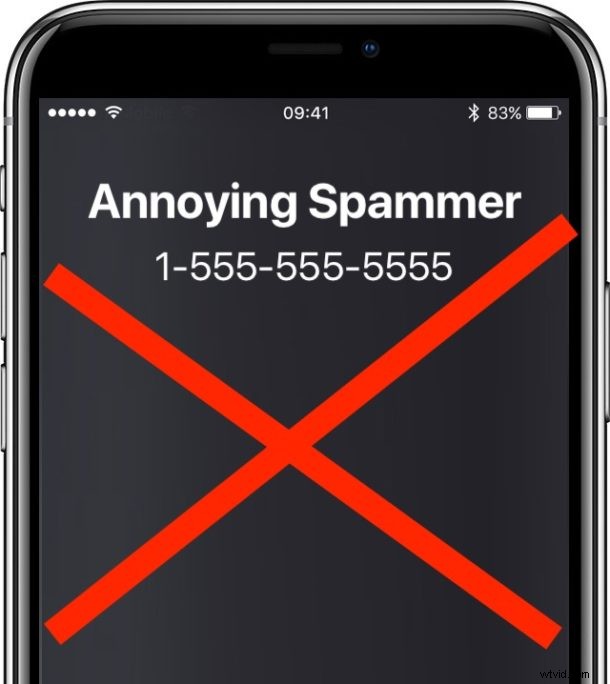
Vous en avez assez que votre iPhone reçoive constamment des spams et des appels indésirables ? Pour beaucoup d'entre nous, un flux constant d'appels de spam afflige nos téléphones portables, et bien que vous puissiez bloquer les numéros de téléphone, les spammeurs d'appels ont toujours une longueur d'avance et utilisent généralement des numéros de téléphone différents pour chaque nouvel appel de spam, ce qui rend difficile d'être au dessus de.
C'est là qu'intervient la fonction iPhone pour faire taire les appelants inconnus, qui fait un excellent travail pour éliminer les appels indésirables en envoyant les appelants inconnus vers la messagerie vocale.
Comment activer le "silence des appelants inconnus" sur iPhone
- Ouvrez l'application "Paramètres" sur un iPhone
- Accéder aux paramètres "Téléphone"
- Faites défiler vers le bas pour localiser "Silencer les appelants inconnus" et basculez cette fonction sur la position ON
- Quitter les paramètres comme d'habitude
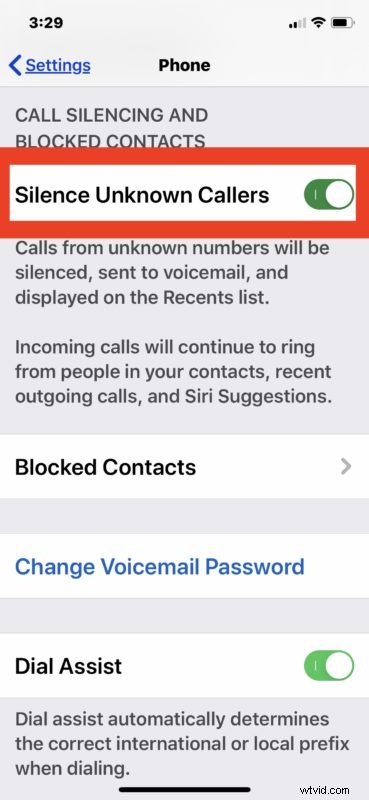
Une fois cette fonction activée, votre iPhone ne sonnera plus et ne vibrera plus lorsqu'un appelant non reconnu appelle votre téléphone.
Au lieu de cela, les appels provenant de numéros inconnus sont automatiquement coupés et acheminés vers la messagerie vocale, et ils apparaîtront également dans la liste des appels "Récents" des applications téléphoniques afin que vous puissiez toujours vérifier si vous avez manqué un appel important.
Pendant ce temps, les appels entrants de n'importe qui dans vos contacts sonneront toujours, ainsi que les appels entrants de l'un de vos appels sortants récents, et tous les numéros trouvés par Siri Suggestions (via l'application Mail et ailleurs).
C'est probablement assez évident, mais vous devez vous assurer que tous les contacts que vous souhaitez pouvoir vous joindre facilement sont déjà ajoutés en tant que contacts sur votre iPhone. Vous pouvez facilement ajouter des contacts à l'iPhone via l'application Contacts, où vous pouvez ajouter le nom d'une personne ou d'une entreprise, un ou plusieurs numéros de téléphone, des adresses e-mail, etc.
C'est une fonctionnalité très pratique si votre iPhone sonne et vibre régulièrement à cause de la myriade d'appels indésirables et de spam sans fin dont de nombreux téléphones portables sont victimes aux États-Unis. Nous avons déjà couvert certaines solutions de contournement pour bloquer les appelants inconnus et non identifiés, mais cette nouvelle fonctionnalité au niveau du système prend cette idée de base et l'étend et la rend un peu plus intelligente.
Cette fonctionnalité particulière "Silence Unknown Callers" n'est disponible que pour l'iPhone avec iOS 13 et versions ultérieures, mais les modèles antérieurs peuvent toujours utiliser cette approche pour bloquer les appelants inconnus en utilisant Ne pas déranger et en autorisant uniquement les appels de vos contacts.
Utilisez-vous Silence Unknown Callers avec iPhone ? Faites-nous part de vos réflexions et de vos expériences dans les commentaires ci-dessous !
